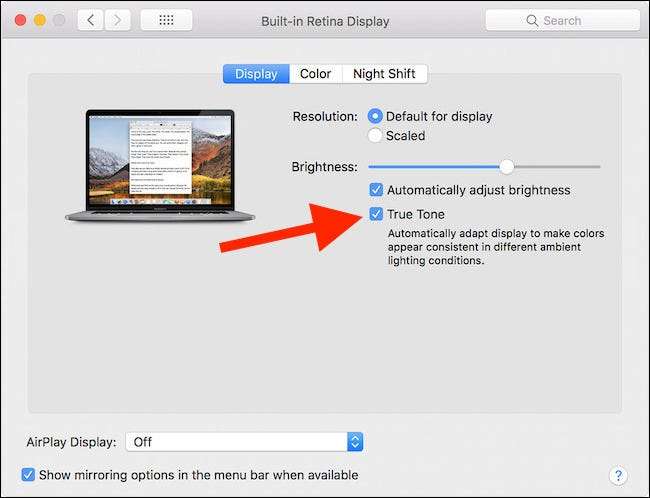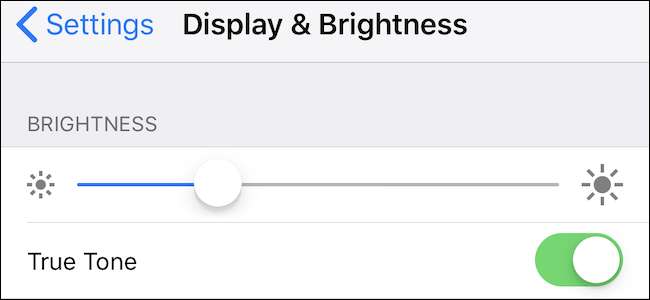
Si ha utilizado un iPhone, iPad Pro o MacBook Pro 2018 reciente, es posible que haya encontrado un nuevo interruptor en la configuración de pantalla. True Tone está diseñado para hacer que el color de la pantalla parezca más natural y funciona.
True Tone apareció por primera vez en la línea iPad Pro 2017, pero desde entonces Apple ha traído la función al iPhone, comenzando con el iPhone 8, iPhone 8 Plus y iPhone X 2017. Desde entonces, ha lanzado el iPad Pro 2018 y el MacBook Pro 2018, ambos con la función incorporada. No importa cuál de esos dispositivos esté usando, True Tone está diseñado para tomar los niveles de luz y temperatura circundantes y luego ajustar el color y la intensidad de la pantalla del dispositivo para que coincida. Apple cree que esto permite que la pantalla parezca más natural y al mismo tiempo previene la fatiga visual.
¿Y sabes qué? Hace un buen trabajo.
¿Qué está haciendo exactamente True Tone?
Como mencionamos anteriormente, Apple está utilizando sensores multicanal para monitorear la luz circundante y luego ajustar la pantalla para que coincida. Eso significa que a medida que avanza en su vida y cambia la luz, verá que la pantalla de su iPhone, iPad Pro o MacBook Pro también cambia. Si está expuesto a la luz solar directa, True Tone alterará la temperatura de su pantalla para que los colores parezcan más naturales sin apagarlos. Si estás en una habitación con luces blancas, True Tone se pondrá manos a la obra para asegurarse de que todo no se vea desgastado.
Es difícil de describir con palabras, pero una vez que haya utilizado un dispositivo con True Tone habilitado, no querrá volver nunca más.
¿Debería utilizar True Tone?
Por mucho que pensamos que True Tone es una gran adición a los dispositivos que lo admiten, existen desventajas. Si eres un profesional que trabaja con imágenes y fotografías, probablemente quieras desactivar True Tone para asegurarte de ver tu trabajo sin restricciones. Es imposible trabajar con colores en una foto si tu MacBook Pro o iPad Pro está cambiando la apariencia de los colores en el dispositivo que estás usando. Afortunadamente, deshabilitar y luego volver a habilitar True Tone requiere simplemente presionar un interruptor.
Cómo habilitar y deshabilitar True Tone en un iPhone o iPad Pro
Para comenzar, abra la aplicación Configuración y seleccione "Pantalla y brillo".
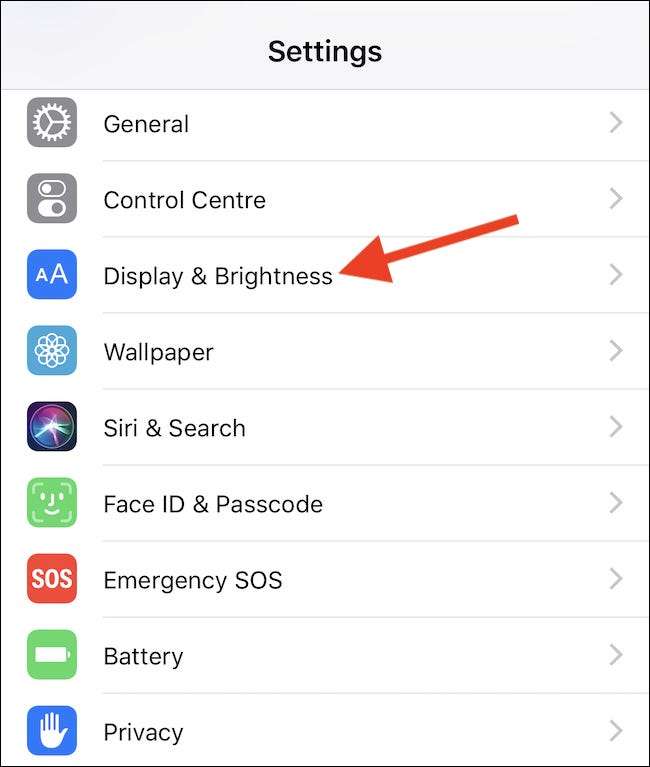
Para habilitar o deshabilitar True Tone, mueva el interruptor correspondiente a la posición de encendido o apagado.
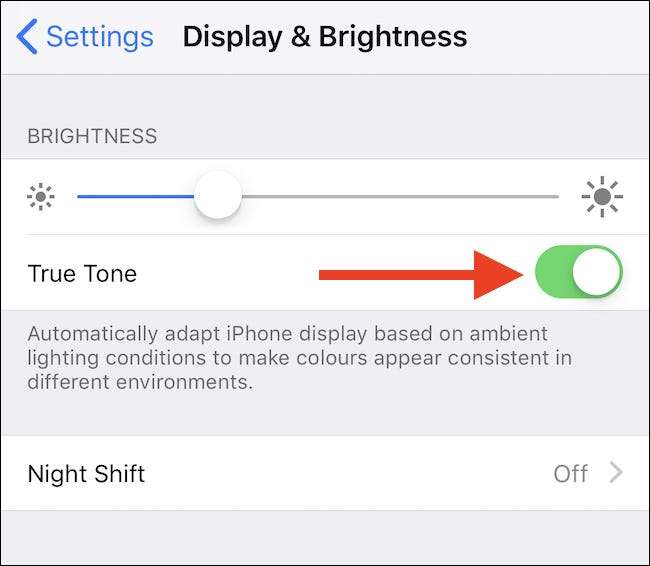
Cómo habilitar y deshabilitar True Tone en una MacBook Pro
Para comenzar, haga clic en el logotipo de Apple en la barra de menú y seleccione "Preferencias del sistema".
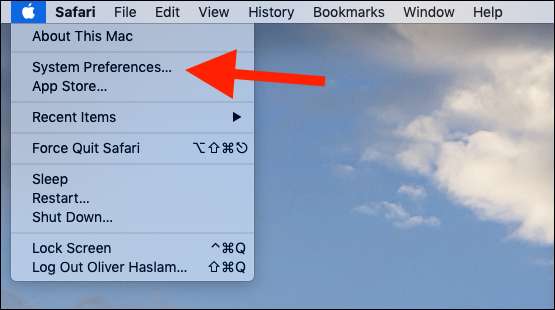
A continuación, haga clic en el panel de preferencias "Pantallas".
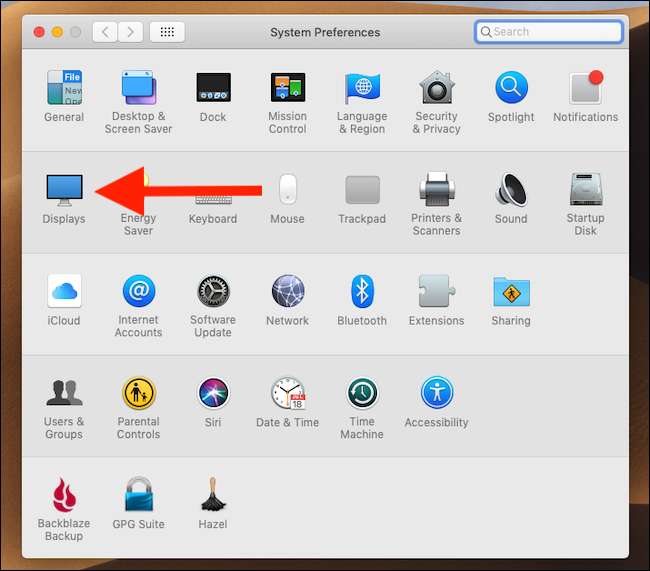
Finalmente, haga clic en la pestaña "Pantalla" si aún no está visible y luego marque o desmarque la casilla de verificación "Tono verdadero" para habilitar o deshabilitar la función.